
|
|
|
|
|
| | |
- Добро пожаловать в творческое сообщество!
- Советую зарегистрироваться, тогда ты сможешь писать комментарии или даже свои публикации.
- А если ты знаешь английский и хочешь помочь в переводе интересных статей для сообщества, тогда напиши нам через обратную связь.
15 горячих:
|
Photoshop
→
Мой метод обработки портретов
Многие, возможно, уже видели этот мой старый урок по обработке портретов, но пусть он побудет и здесь :) 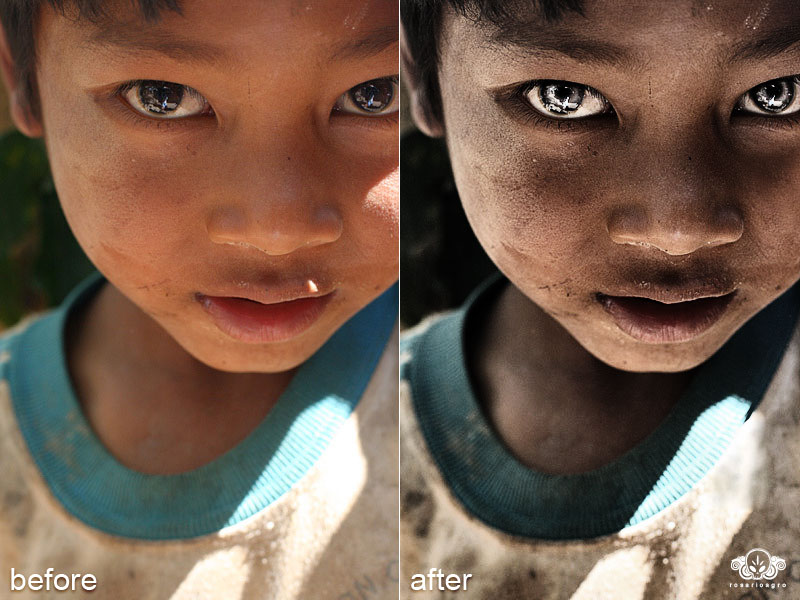
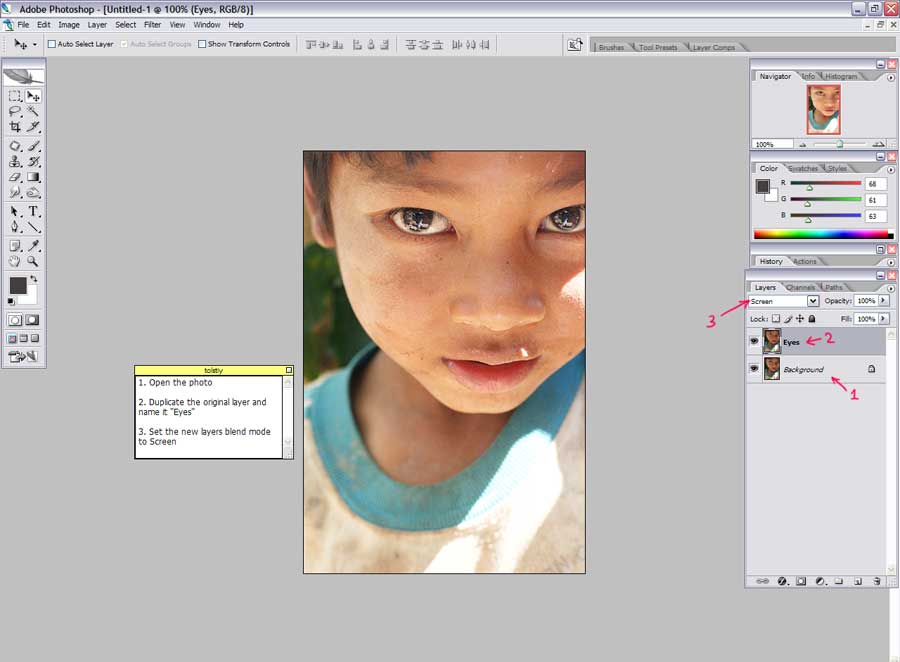
1. Откройте фотографию
2. Сделайте дубликат оригинального слоя и назовите его «Eyes» (ну это чисто для удобства :)
3. Поменяйте режим смешивания (blend mode) нового слоя на Screen
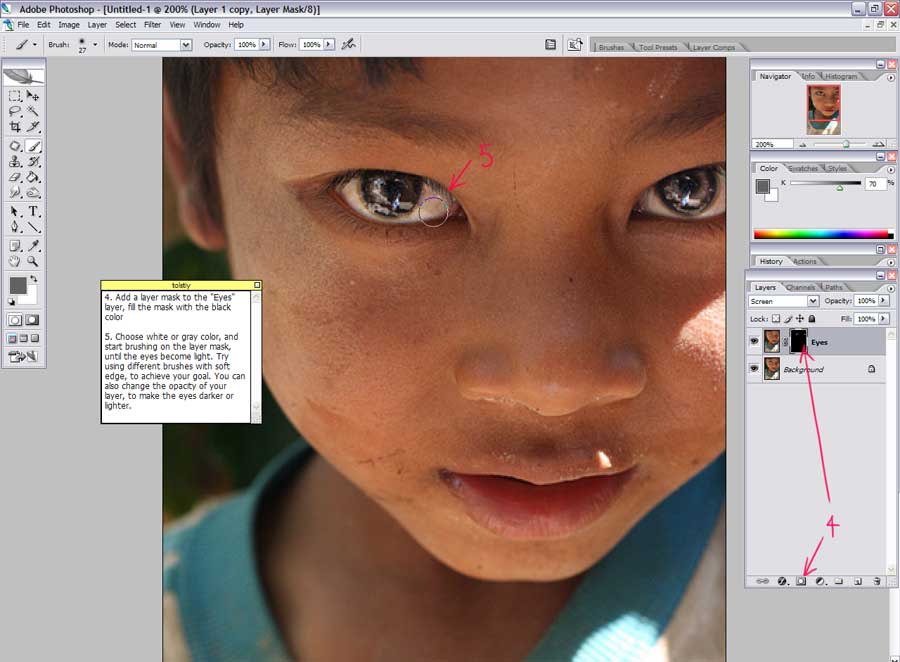
4. Добавьте маску для нового слоя (layer mask) и залейте её черным цветом.
5. Теперь выберите белый цвет (также можно любые градации серого, если хотите добиться прозрачности) и начинайте закрашивать глаза до тех пор, пока они не посветлеют. Используйте разные размеры кистей, чтобы добиться нужного эффекта. Можно также менять прозрачность кисти или слоя, чтобы сделать глаза светлыми или наоборот более темными.
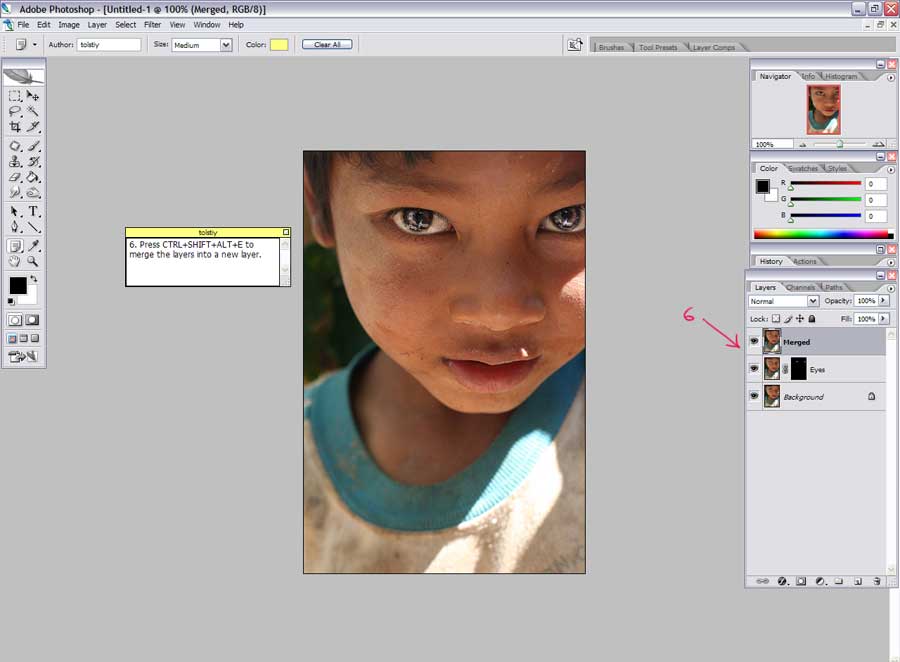
6. Нажмите CTRL+SHIFT+ALT+E чтобы объединить оба слоя в новый.
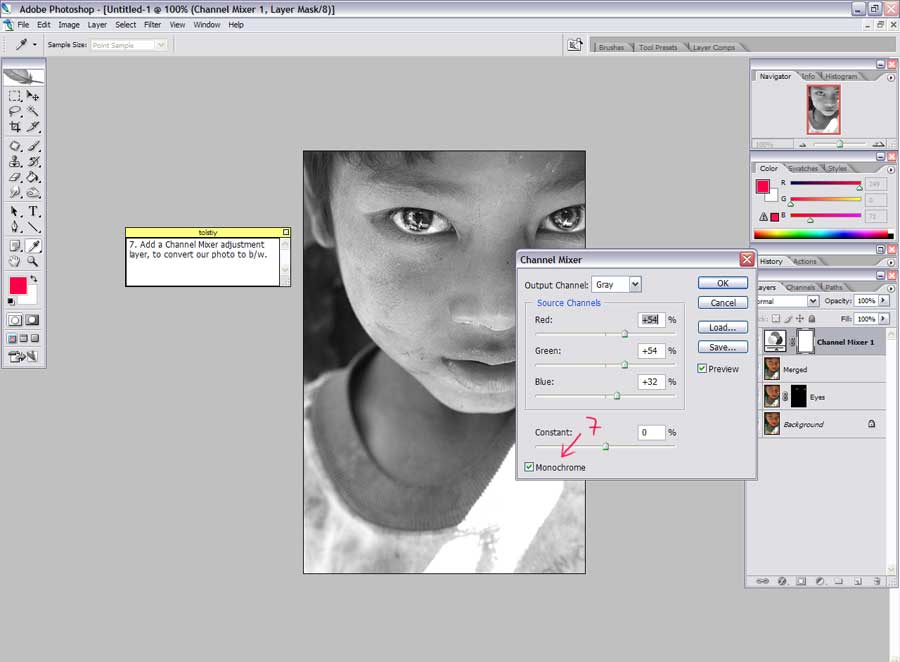
7. Добавьте Channel Mixer, чтобы перевести фотографию в ЧБ. Для каждой отдельной фотографии настройки могут быть разными, так что не надо копировать значения с моего варианта :)
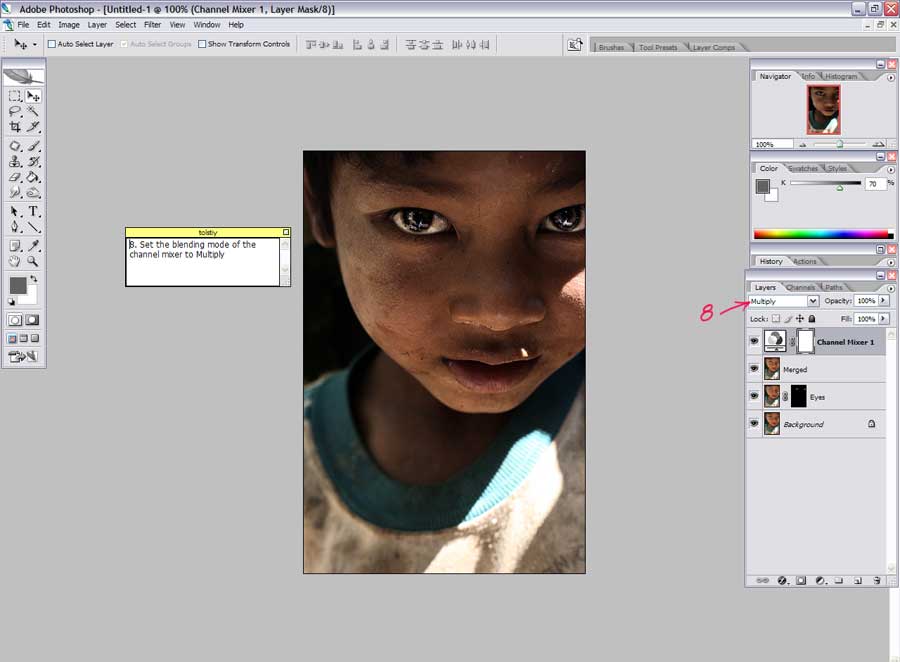
8. Выберите channel mixer и установите режим смешивания на multiply.
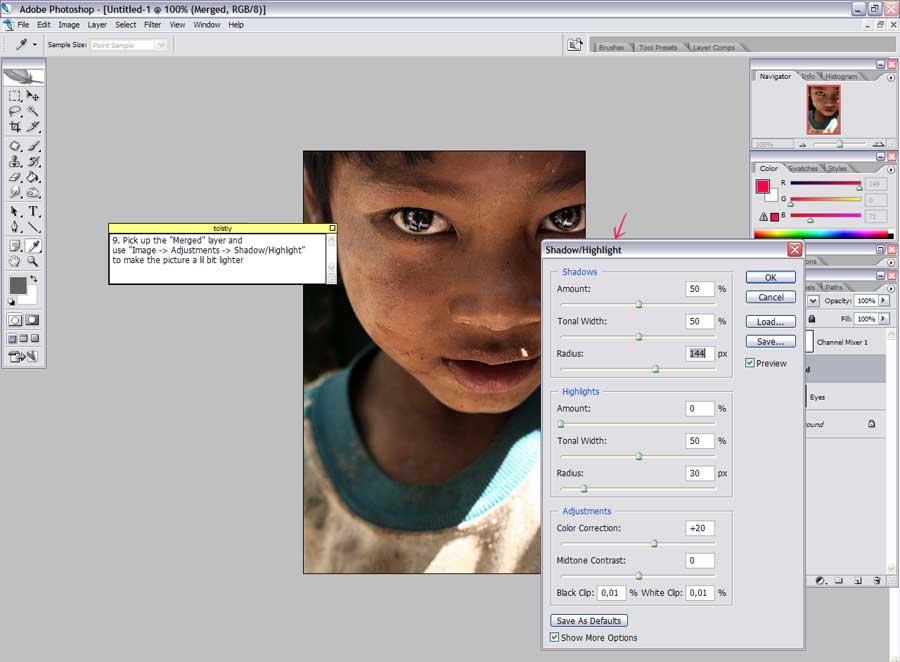
9. Теперь выберите наш объединенный слой и примените Image -> Adjustments -> Shadow/Highlight для того, чтобы выровнять тени и светлые участки.
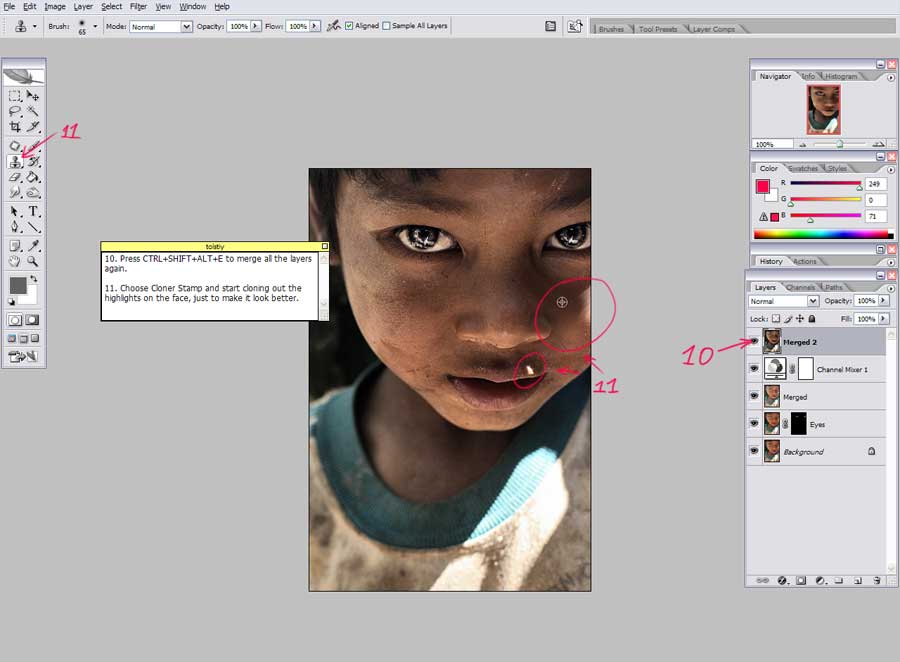
10. Снова нажмите CTRL+SHIFT+ALT+E чтобы объединить слои.
11. Далее я выбрал Cloner Stamp на панели инструментов и закрасил лишние блики на лице парня. Для вашей фотографии это может и не понадобится, так что пропустите этот этап.
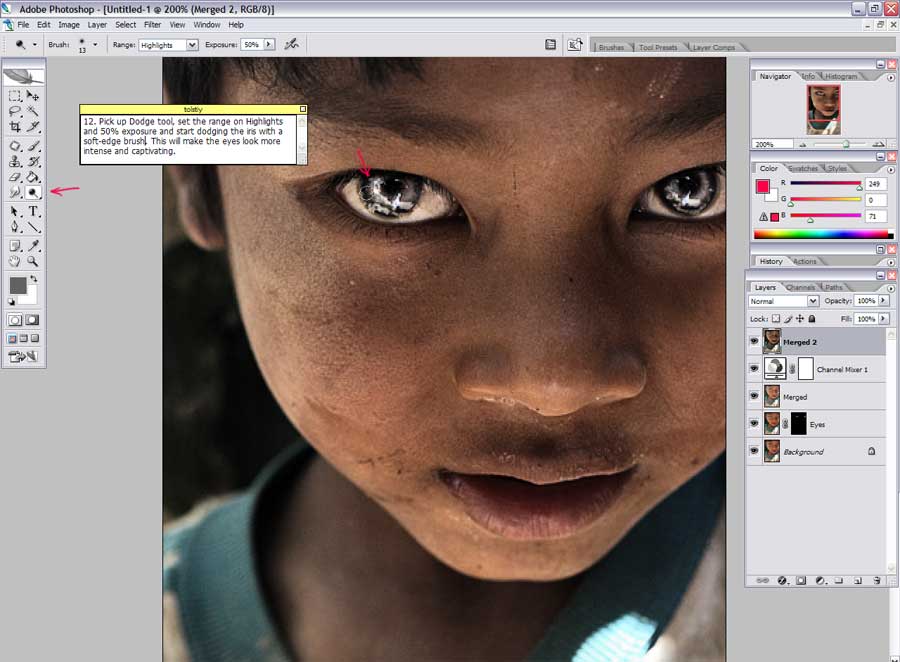
12. Выберите Dodge Tool, установите Range — Highlights и Exposure — 50%. Начните вырисовывать радужку глаза, чтобы сделать глаза более выразительными. Тут главное не переусердствовать, потому что может получиться полная жесть)
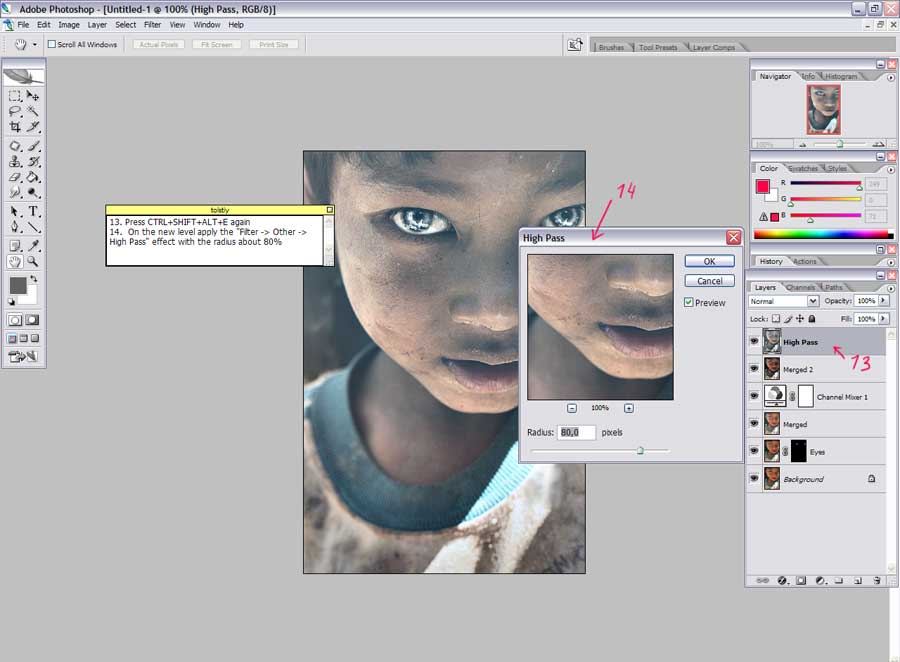
13. Снова объединяем все слои (CTRL+SHIFT+ALT+E)
14. На новый слой применяем Filter -> Other -> Hig Pass. Я выставил значение примерно 80%, но для фотографий с разным разрешением, значения могут быть разные. Так что опять же подбираем на глаз.
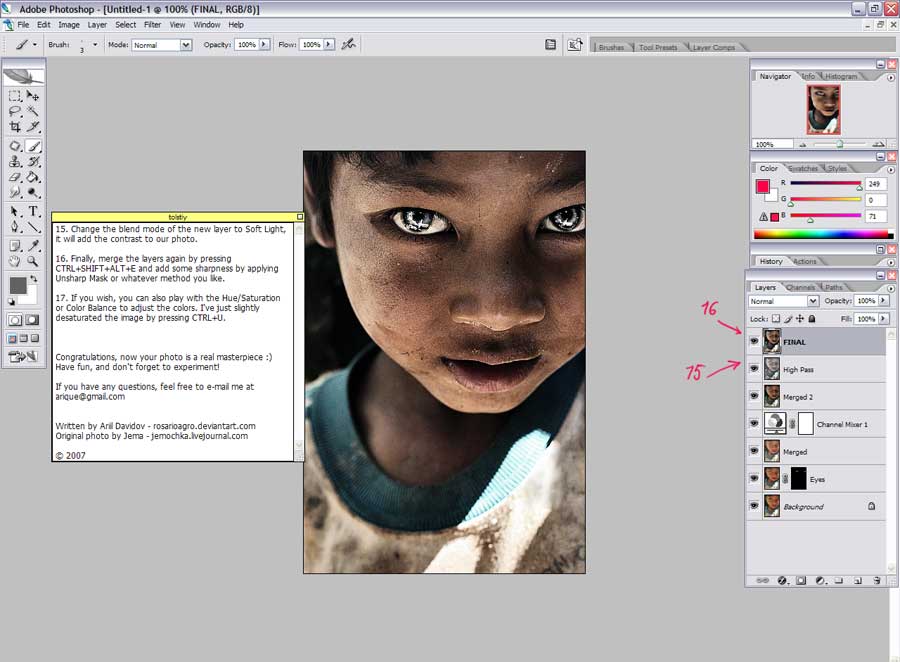
15. Меняем Blend Mode нового слоя на Soft Light. Картинка получается более контрастной, с глубокими тенями.
16. Наконец, объединяем слои (CTRL+SHIFT+ALT+E) и немного шарпим картинку. Можете сделать это любым способом, какой вам больше нравится: Sharpen, Unsharp Mask, Smart Mask и т.д. Я лично люблю делать дубликат слоя, ставить его в режим Soft Light и применять фильтр High Pass с минимальными значениями.
| ariil |
12 декабря 2008 12:48 |
комментариев: 28 |
 |
15,23 |
 |
|
Комментарии:
Только зарегистрированные пользователи могут оставлять комментарии.
|
|
|
|
|
|
|


Надеюсь увидеть еще статей от Вас.
супер! 5 баллов за урок )
Я взял нубский Никон Д40 и еще не забыл как оформлять мысли в текст) Осталось только свалить отсюда подальше)
Давай что-нибудь придумаем что ли)
с его помощью сделал свой портрет :)
<img src=«http://lh5.ggpht.com/_HX4Ni4nRLWs/SM7BNCP25sI/AAAAAAAABlg/33nge4FevnA/s400/IMG_0226%20copy.jpg» / id=«size-img»>
Мне кажется, что круто сделать фото, которое будет привлекать зрителя не дешевыми приемчиками, изменяющими реальность, а самим собой — эмоциями, интересным светом, необычной ситуацией и т.д. Тогда оно будет интересным, и самое главное, Вашим, авторским. А это… очумелые ручки с непонятным авторством — ведь разработчик технологии не Вы.
ребенок на оригинале смотрится живее, а так… Кларк Кент какой-то вышел
к чему вопросы «вы считаете это хорошо?»
да не считаю я никак, это всего лишь техника, как достичь определенного результата. пользоваться ей или нет, ваше право)
я же нигде не призываю обрабатывать все подряд фотографии таким образом. я и сам этим методом пользуюь крайне редко.
да и метод, конечно же, не мой, за меня китайцы сидят придумывают, как бы мне фотки пообрабатывать на досуге)
12. Выберите Dodge Tool, установите Range — Highlights и Exposure — 50%. Начните вырисовывать радужку глаза, чтобы сделать глаза более выразительными. Тут главное не переусердствовать, потому что может получиться полная жесть)